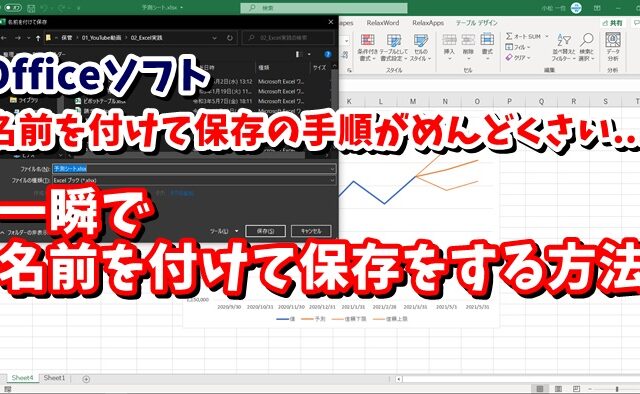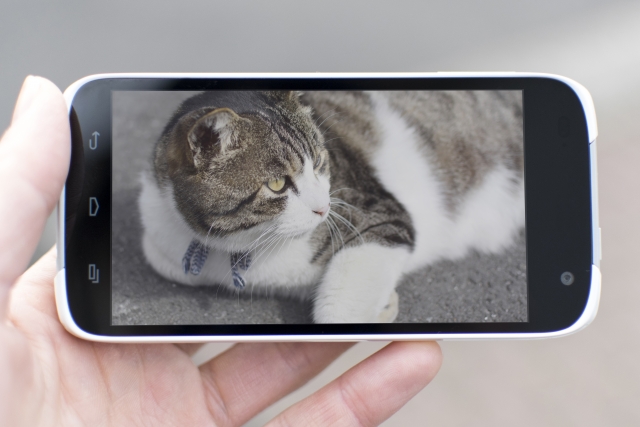Warning: Trying to access array offset on value of type bool in /home/kaz3417/pclessontv.com/public_html/wp-content/themes/izm_tcd034/functions/short_code.php on line 32
Warning: Trying to access array offset on value of type bool in /home/kaz3417/pclessontv.com/public_html/wp-content/themes/izm_tcd034/functions/short_code.php on line 32
今回は、WordやExcelなどのOfficeソフトで
名前を付けて保存を一瞬で行う方法をご紹介します。
<スポンサードリンク>
WordやExcelなどのOfficeソフトで
上書き保存をする時は
「Ctrl+S」でやっている。
という人もいると思います。
ただ、現在のOfficeソフトで
名前を付けて保存をする場合。
こちらはショートカットキーが
それほど知られていないのと
以前のバージョンより
保存する時の手順が増えてしまって
面倒に感じている人もいると思います。
実は、この名前を付けて保存も
ショートカットキーがあって
ショートカットキーを使った方が
格段に早く保存できるので
ぜひ、覚えるようにしましょう。
今回も動画で解説をしていますので
気になる方は、以下よりご覧ください↓
■使用ソフト
・動画キャプチャー:Bandicam
・動画編集:filmoraX
ではでは、今回はこのへんで。
<スポンサードリンク>